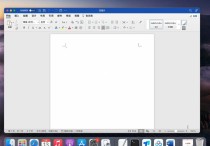word怎么打字排版
要在Microsoft Word中进行文字排版,您可以按照以下步骤操作:
本文文章目录
- 1. 打开Microsoft Word
- 2. 创建新文档
- 3. 选择字体和字号
- 4. 对齐文本
- 5. 设置行距
- 6. 调整段落间距
- 7. 制作标题和子标题
- 8. 列表
- 9. 插入图片和图表
- 0. 段落缩进
- 1. 字体样式和颜色
- 2. 页面布局
- 3. 首行缩进
- 4. 页眉和页脚
- 5. 打印预览
- 6. 保存文档
- 总结
1. 打开Microsoft Word首先,打开您的Microsoft Word应用程序。

2. 创建新文档您可以选择创建一个新文档或打开现有的文档。
3. 选择字体和字号在顶部的工具栏中,您可以选择字体(例如,Arial、Times New Roman等)和字号(例如,12号、14号等)。这决定了您的文字的外观。
4. 对齐文本在工具栏中,您可以选择文本的对齐方式,包括左对齐、居中对齐、右对齐和两端对齐。
5. 设置行距通过选择工具栏中的行距选项,您可以调整文本行之间的距离,以改善可读性。
6. 调整段落间距您可以在工具栏中设置段落之间的间距,例如,单倍行距、1.5倍行距或双倍行距。
7. 制作标题和子标题使用标题样式可以突出显示文档的标题和子标题。在工具栏中,您可以选择不同级别的标题样式。
8. 列表您可以创建项目符号列表或编号列表,以更清晰地列出项目。
9. 插入图片和图表如果需要在文档中插入图片、图表或其他图形元素,可以使用插入选项。
10. 段落缩进您可以使用工具栏中的缩进选项来调整段落的缩进,以使文本更加整齐。
11. 字体样式和颜色您可以更改文本的颜色、加粗、斜体、下划线等格式设置。
12. 页面布局在页面布局选项中,您可以调整页面的边距、纸张大小和方向。
13. 首行缩进如果需要在段落的第一行进行缩进,可以使用工具栏中的首行缩进选项。
14. 页眉和页脚您可以在文档的顶部和底部添加页眉和页脚,包括标题、页码和其他信息。
15. 打印预览在准备好文档后,可以使用打印预览选项来查看文档将如何在打印时呈现。
16. 保存文档最后不要忘记保存您的文档,以便以后编辑或分享。
总结:
这些是在Microsoft Word中进行文字排版的基本步骤。您可以根据具体需求和偏好进行更高级的排版和格式设置。希望这些步骤对您有所帮助!